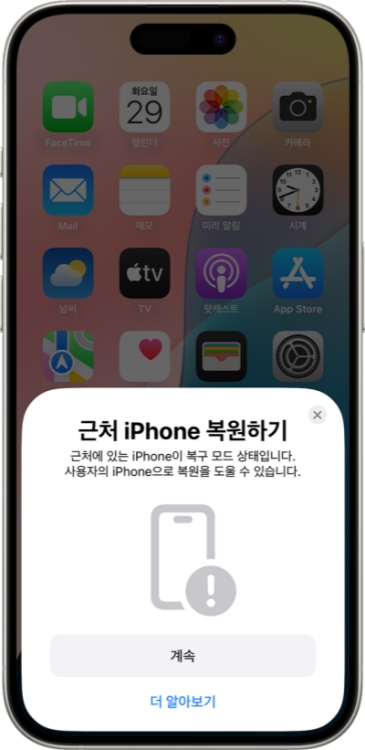iPhone 11 Pro Max를 복원하려고 할 때 오류 9를 수정하는 전체 솔루션
by 오준희 업데이트 시간 2025-03-12 / 업데이트 대상 Fix iTunes
"iPhone을 업데이트하려고하는데 오류 9가 표시됩니다."iPhone "iPhone"을 복원 할 수 없습니다. 알 수없는 오류가 발생했습니다 (9) ". 여기에서 어디로 가는지 아는 사람이 있습니까?"
- Apple Community
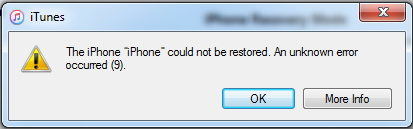
다음 시나리오에서도 해결할 수 있습니다.
- iPhone x 복원 오류 9를 수정하려면;
- 내 iPhone에서 오류 9를 수정하려면
- iPad를 복구 할 수없는 문제를 해결하기 위해 알 수없는 오류가 발생했습니다. 9;
- 방법 1 : 원 클릭 솔루션 : Tenorshare Free TunesCare (Easy and Direct) 사용
- 방법 2 : USB 포트 확인 & amp; 커넥터
- 방법 3 : 안티 바이러스 및 방화벽 확인
- 방법 4 : iTunes를 최신 버전으로 업데이트
- 방법 5 : iPhone / iPad 하드 리셋
- 방법 6 : 근처에 있는 기기로 아이폰 복원하기
- 고급 도구 : iPhone 시스템을 복구하여 iPhone / iTunes 오류 9 수정
iTunes 오류 9 또는 iPhone 오류 9는 무엇을 의미합니까?
iTunes 오류 9는 iPhone, iPad 또는 iPod에서 펌웨어를 업그레이드 / 복원하려고 할 때 일반적으로 발생하는 가능한 보안 소프트웨어 문제입니다. 이것은 특정 웹 사이트 / 웹 리소스에 대한 접근을 차단하는 방화벽 일 수 있습니다 (예 : Apple의 서버에서 무언가를 다운로드하려는 iTunes). 다음은 iPhone 오류 9를 일으키는 5 가지 공통 요소입니다.
- Apple 서버에 대한 액세스를 차단하는 보안 소프트웨어.
- Apple 서버에 대한 액세스를 차단하는 방화벽.
- 네트워크 설정이 손상되었습니다.
- 탈옥 한 iPhone.
- 이전에 다른 iOS 기기를 해킹하거나 탈옥하는 데 사용 된 컴퓨터의 네트워크 데이터베이스가 손상되었습니다.
1 부 : iTunes 오류 9를 수정하는 6 가지 효율적인 방법?
iTunes 오류 9는 오류 4014 또는 iTunes 오류 3194는 사용자가 더 잘 알고 있습니다. 안타깝게도이 알 수없는 오류가 발생한 경우 아래 5 가지 방법에 따라 수정하십시오.
방법 1. Tenorshare 무료 TunesCare 사용
Tenorshare Free TunesCare 는 세계 최초의 iTunes 복구 소프트웨어입니다. 한 번의 클릭으로 iPhone X / 8 / 8Plus / 7 / 7 Plus / SE / 6s / 6s Plus / 6 / 6 Plus / 5s / 5c / 5에서 iTunes 동기화 문제 및 iTunes 오류를 수정할 수 있습니다.
1.이 프리웨어를 PC / Mac에 설치하고 iOS 장치를 USB 케이블로 컴퓨터에 연결하기 만하면됩니다.

2. 그런 다음 iTunes 동기화 문제 해결을 클릭하여 iTunes 보관함을 자동으로 수정합니다.
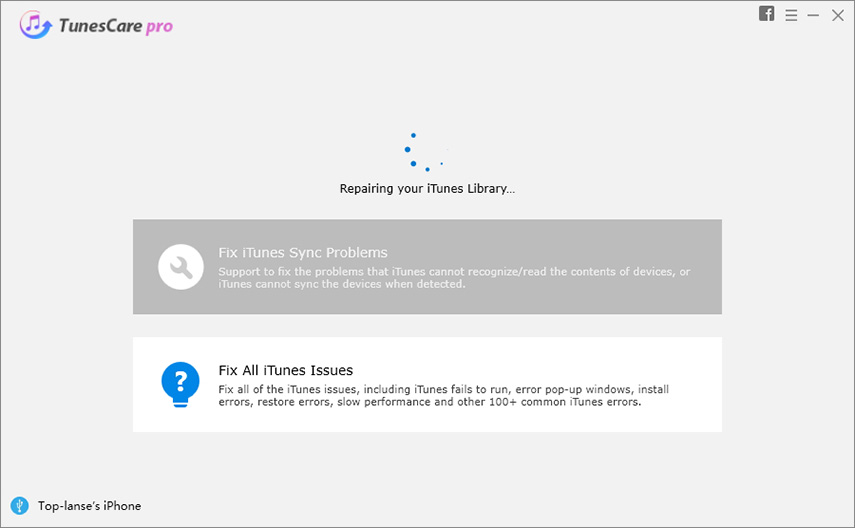
이 한 번의 클릭으로 대부분의 iTunes 문제를 해결할 수 있지만 여전히 오류 9가 표시되는 경우 복잡한 iTunes 문제를 철저히 해결하는 고급 모드 인 "Fix All iTunes Issues"를 시도하는 것이 좋습니다.
방법 2. USB 포트 확인 & amp; 커넥터
데이터 전송 프로세스 중에 장비와 컴퓨터 사이에 실수로 연결이 끊어지면 iTunes 오류 9가 나타날 수 있습니다. 따라서 아래 단계에 따라 다음과 같은 방법으로 USB 연결을 확인하십시오.
- 장치와 함께 제공된 USB 케이블을 사용하십시오. 없는 경우 다른 Apple USB 케이블을 사용해보십시오.
- 컴퓨터의 다른 USB 포트로 전환하십시오. 키보드에 연결하지 마십시오.
- 다른 컴퓨터에 연결해보십시오.
방법 3. 안티 바이러스 및 방화벽 확인
iPhone / iPad를 업그레이드하려고하면 iTunes가 Apple에 연결되고 해시, 보안 키 등을 확인합니다. 시도하는 동안 iTunes가 Apple 서버에 대한 연결을 중지하면 iTunes 오류 9와 같은 오류가 발생합니다.
Parallels 또는 VMWare와 같은 모든 가상화 앱은 특히 제대로 구성되지 않았거나 오래된 경우 USB를 통한 컴퓨터의 통신 기능을 방해 할 수 있으므로 닫혀 있는지 확인하십시오.
방법 4. iTunes를 최신 버전으로 업데이트
Mac 또는 다른 컴퓨터에 최신 버전의 iTunes가 설치되어 있는지 확인하십시오. 그렇지 않은 경우 iTunes를 최신 버전으로 업데이트하십시오.
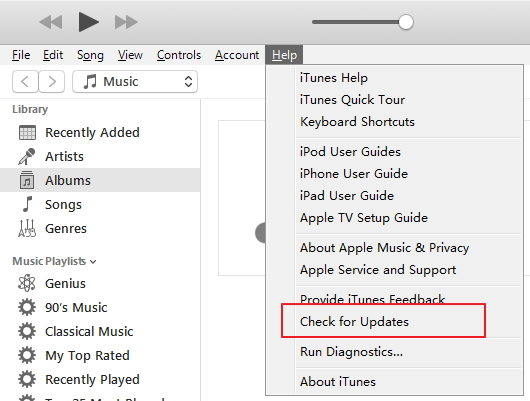
방법 5. iPhone / iPad 하드 리셋
소프트웨어 충돌과 같은 소프트웨어 문제와 관련된 iTunes 오류 9는이 방법으로 해결할 수 있습니다. 단계는 iPhone 모델마다 약간 다릅니다.
- iPhone 8 / X / XR / XS: 볼륨 크게 및 볼륨 작게 버튼을 눌렀다 빠르게 놓습니다. 그런 다음 Apple 로고가 나타날 때까지 측면 버튼을 길게 누릅니다.
- iPhone 7 또는 iPhone 7 Plus: Apple 로고가 표시 될 때까지 측면 및 볼륨 작게 버튼을 모두 10 초 이상 길게 누릅니다.
- iPhone 6 및 이전 버전, iPad 또는 iPod touch: Apple 로고가 표시 될 때까지 홈 및 전원 / 절전 모드 버튼을 모두 10 초 이상 길게 누릅니다.

방법 6. 근처에 있는 기기로 아이폰 복원하기
다른 iPhone 또는 iPad를 사용하여 복구 모드에 멈추는 아이폰을 무선으로 복구 모드 해제할 수 있습니다.
- 아이폰이 복구 모드에 진입됩니다.
- 복구 모드에 있는 아이폰을 전원에 연결합니다.
복구 모드에 있는 아이폰을 Wi-Fi에 연결하고 잠금이 해제된 다른 기기 근처에 놓습니다. 그러면 '근처 [기기] 복원하기' 메시지가 표시됩니다.

- '계속'을 탭하고 기기가 서로 연결될 때까지 기다립니다. 복구 모드인 기기에 6자리 코드가 표시됩니다. 이 코드를 다른 기기에 입력하여 Wi-Fi 연결을 공유합니다.
- '[기기] 복원 중' 메시지가 나타나면 '확인'을 탭합니다. 복원 진행 상황을 확인하려면 두 기기를 다시 가까이 둡니다.
![]() 주의사항:
주의사항:
- 복원에 사용할 기기에는 iOS 18 또는 iPadOS 18이 설치되어 있어야 합니다.
- 인터넷 연결이 불안정으로 인해 실패할 가능성이 높습니다.
iOS 기기를 복원 / 업데이트하는 동안 발생하는 iTunes 오류 9를 수정하는 6 가지 방법을 나열하며, 그중 Tenorshare TunesCare는 iTunes 문제를 복구하는 가장 권장되고 가장 쉬운 방법입니다.
2 부 : iPhone / iTunes 오류 9 수정을 위해 iPhone 시스템 복구
Somtimes는 iTunes에서 오류를 일으키는 iOS 시스템 문제입니다. 시스템 복구 소프트웨어-ReiBoot 를 사용하여 오류를 수정하여 iOS 시스템을 복구 할 수 있습니다. 이 시스템 복구 도구는 Apple 로고 멈춤, iPhone 복구 모드 루프, iPhone 블랙 스크린등
ReiBoot로 iPhone 오류 9를 수정하는 방법을 알아 보겠습니다.
1 단계.이 시스템 복구 도구를 Windows 또는 Mac에 무료로 다운로드합니다. iOS 기기를 컴퓨터에 연결합니다.
2 단계. "운영 체제 복구"기능을 선택합니다.

3 단계. "복구 시작"을 클릭하고 화면 지침에 따라 iOS 펌웨어 패키지를 다운로드합니다.

펌웨어 패키지로 iOS를 복구하십시오.

시스템 복구 후 iPhone이 재부팅됩니다. iTunes에 다시 연결하면 iTunes 오류 9가 다시 발생하지 않습니다.
iTunes를 사용하여 iPhone을 백업 및 복원하는 것 외에도 iTunes없이 iPhone 백업.
결론
이 기사에서는 iTunes 오류 9 또는 iPhone 오류 9를 수정하는 전체 솔루션을 학습합니다. TunesCare는 iTunes 문제를 복구하고 ReiBoot는 iPhone 시스템을 복구하는 데 도움이됩니다.